Page 1
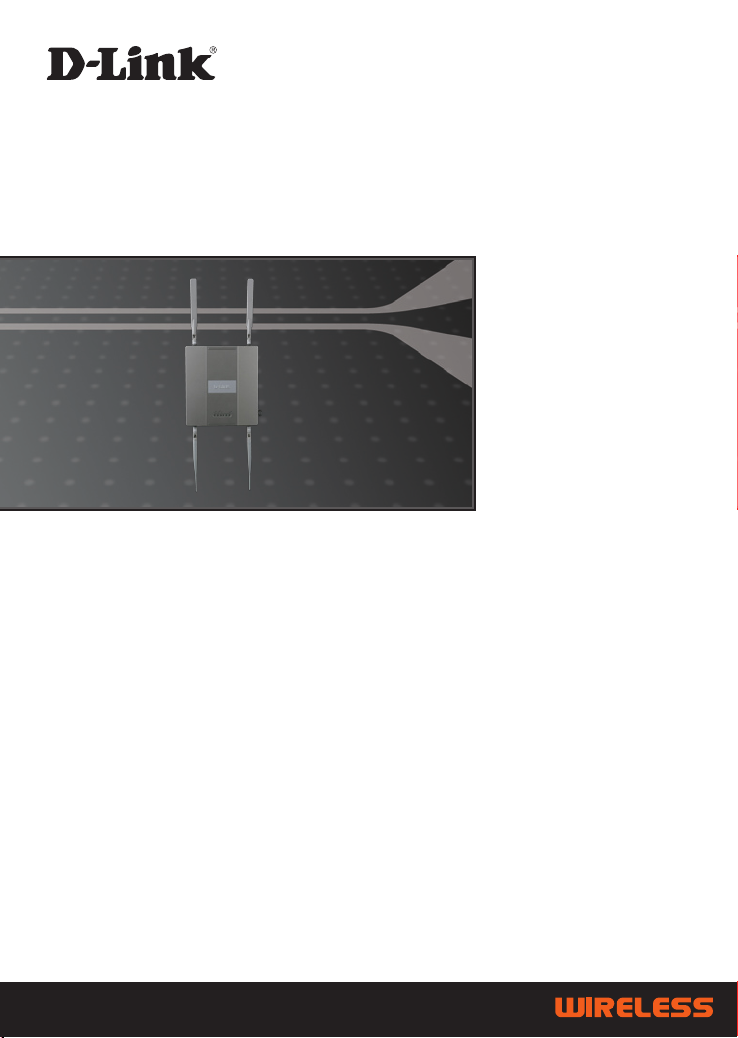
AirPremier N
DUAL BAND PoE ACCESS POINT
DAP-2690
Руководство по быстрой установке
Page 2
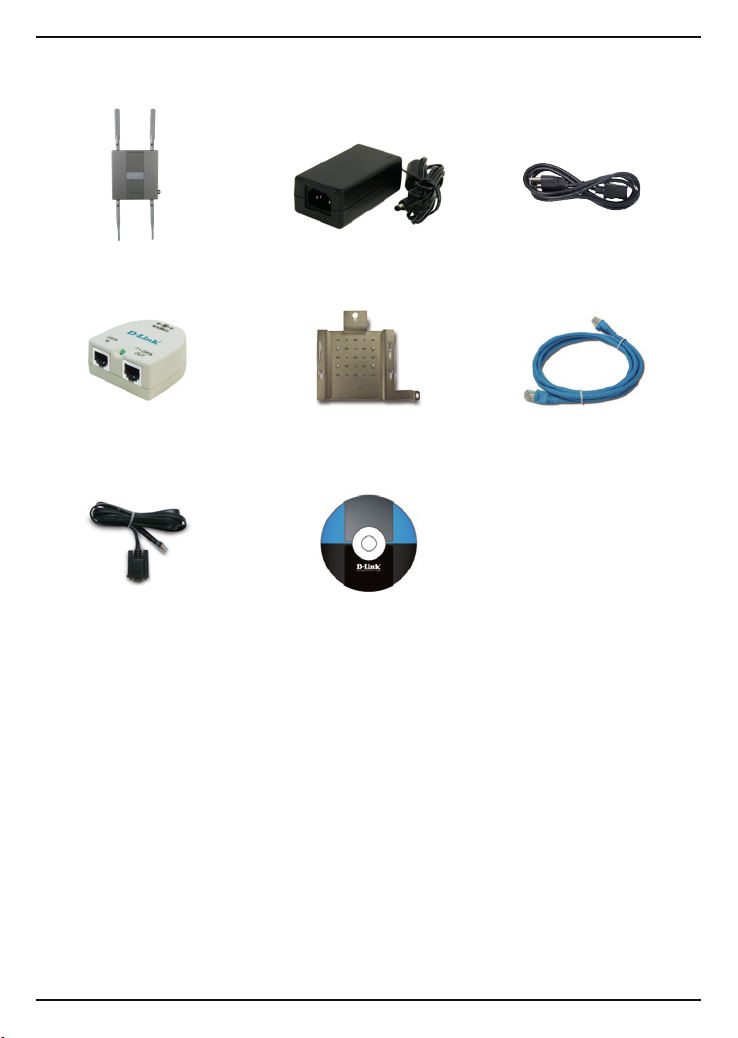
Комплект поставки
Точка доступа DAP-
2690 802.11n
Адаптер PoE
кабель
Внимание: Использование источника питания с другими характеристиками может привести к выходу
устройства из строя и потере гарантии. Если что-либо из перечисленного отсутствует, пожалуйста,
обратитесь к поставщику.
Адаптер питания
Кронштейн для
крепления на стену
CD-диск Консольный
Кабель питания
Кабель Ethernet
Системные требования
Минимальные системные требования:
• Привод CD-ROM
• Компьютер с операционной системой Windows
Linux
• Установленный адаптер Ethernet
• Internet Explorer версии 6.0, Chrome 2.0. Safari 3.0, Firefox 3.0 и
выше
®
, Macintosh® или
2 DAP-2690 Install Guide
Page 3
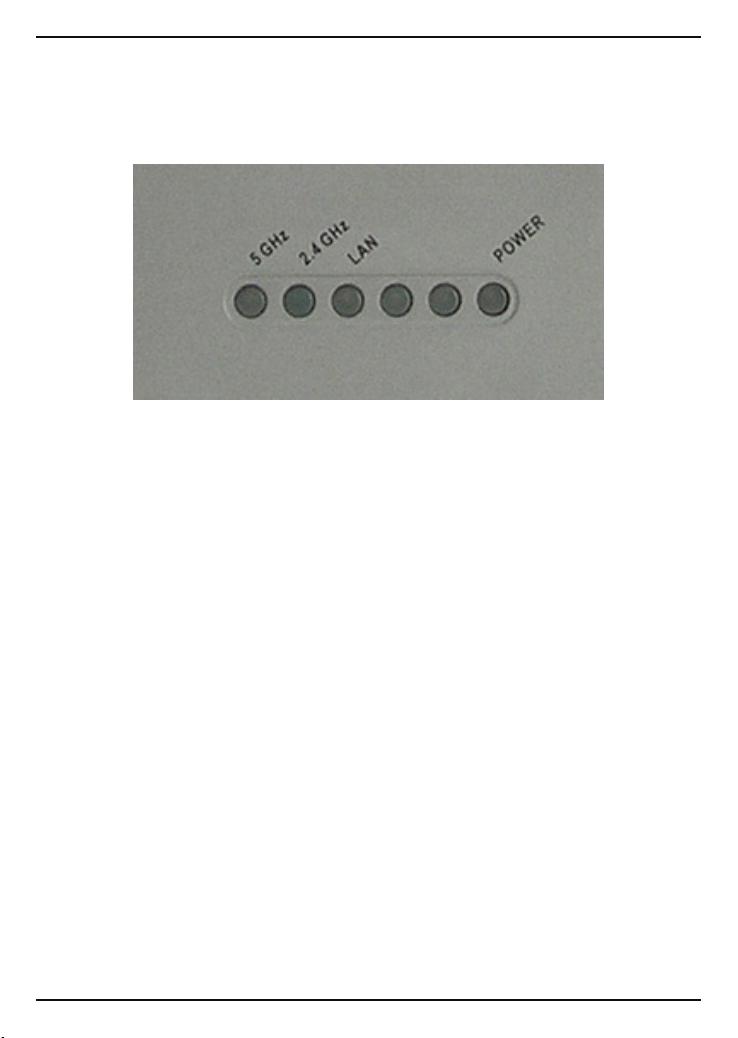
Обзор устройства
Индикаторы
5 GHz - Индикатор горит при работе точки доступа на
частоте 5 ГГц, мигает - при передаче беспроводного
трафика.
2.4 GHz - Индикатор горит при работе точки доступа на
частоте 2,4ГГц, мигает - при передаче беспроводного
трафика.
LAN - Индикатор горит постоянно, если порт Ethernet
подключен к работающему порту маршрутизатора или
коммутатора. Индикатор мигает при передаче трафика
через порт LAN.
POWER - Индикатор мигает во время загрузки и горит
постоянным светом, когда точка доступа готова к работе.
DAP-2690 Install Guide 3
Page 4

Установка устройства
Коннекторы для внешней антенны 5ГГц*
Разъем для подключения
адаптера питания
Кнопка Reset для сброса устройства к
заводским настройкам по умолчанию
* Коннекторы для внешней антенны 2,4ГГц расположены на нижней панели точки
доступа.
Консольный порт
Порт LAN (PoE)
4 DAP-2690 Install Guide
Page 5

Для включения точки доступа можно использовать один из следующих
методов:
Метод 1 - Используется при наличии коммутатора PoE.
Метод 2 - Используется при отсутствии коммутатора РоЕ и
розетки питания рядом с точкой доступа.
Метод 3 - Используется при отсутствии коммутатора
РоЕ и наличии розетки питания рядом с точкой
доступа.
Метод 1
1. Подключите один конец кабеля Ethernet к порту LAN (РоЕ) точки
доступа DAP-2690.
2. Подключите другой конец кабеля к порту коммутатора РоЕ.
DAP-2690 Install Guide 5
Page 6

Метод 2
1. Подключите один конец кабеля Ethernet к порту Data In адаптера
PoE, а другой конец к порту коммутатора, маршрутизатора или
компьютера.
2. Подключите один конец кабеля Ethernet к порту P+Data Out адаптера
PoE, а другой конец к порту LAN (PoE) точки доступа DAP-2690.
3. Подключите адаптер питания, входящий в комплект поставки, к
разъему Power In адаптера PoE.
4. Подключите кабель питания к адаптеру питания и подключите его к
розетке.
6 DAP-2690 Install Guide
Page 7

Метод 3
1. Подключите один конец кабеля Ethernet к порту LAN (РоЕ) точки
доступа DAP-2690, а другой конец к коммутатору, маршрутизатору
или компьютеру.
2. Подключите адаптер питания, входящий в комплект поставки, к
разъему питания точки доступа DAP-2690.
3. Подключите кабель питания к адаптеру питания и включите его в
розетку.
DAP-2690 Install Guide 7
Page 8

Установка кронштейна
Шаг 1: Вбейте дюбели в стену, где будет установлен кронштейн.
Шаг 2: С помощью винтов, входящих в комплект поставки, прикрепите
кронштейн к стене.
8 DAP-2690 Install Guide
Page 9

Шаг 3: Оставшиеся винты прикрепите к задней панели DAP-2690.
Шаг 4: Прикрепите DAP-2690 к кронштейну.
DAP-2690 Install Guide 9
Page 10

Шаг 5: Плавно опустите DAP-2690 в пазы на кронштейне для надежной
фиксации устройства.
10 DAP-2690 Install Guide
Page 11

Установка завершена
После выполнения всех шагов данного руководства по установке
и настройке для работы в сети, сеть должна выглядеть подобным
образом:
Для установки и управления точкой доступа DAP-2690 с компьютера
используйте один из следующих способов:
1. Подключение прямого кабеля Ethernet к точке доступа и
компьютеру.
2. Подключение точки доступа и компьютера к коммутатору или
маршрутизатору.
* Максимальная скорость беспроводной передачи данных определена спецификациями стандарта IEEE
802.11n (проект 2.0). Реальная пропускная способность будет другой. Условия, в которых работает сеть,
включая объем сетевого трафика, строительные материалы и конструкции, и служебные данные сети
могут снизить реальную пропускную способность.
DAP-2690 Install Guide 11
Page 12

Техническая поддержка
Обновления программного обеспечения и документация
доступны на Интернет-сайте D-Link.
D-Link предоставляет бесплатную поддержку для клиентов
в течение гарантийного срока.
Клиенты могут обратиться в группу технической поддержки
D-Link по телефону или через Интернет.
Техническая поддержка D-Link:
+7(495) 744-00-99
Техническая поддержка через Интернет
http://www.dlink.ru
e-mail: support@dlink.ru
